win10怎樣清除密碼,現如今Win10操作係統已成為許多人的首選,在日常使用中我們可能會遇到一些困擾,比如忘記密碼或者不方便的開機密碼,Win10究竟如何清除密碼和關閉開機密碼呢?在本文中我們將探討這兩個問題,並為您提供簡便有效的方法。無論是忘記密碼還是希望更便捷地使用Win10,本文將為您提供解決方案,讓您更加順暢地操作電腦。
具體步驟:
1.點擊打開控製麵板。
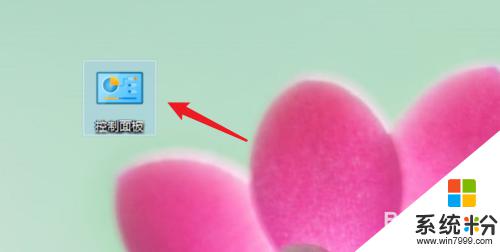
2.點擊用戶賬戶。
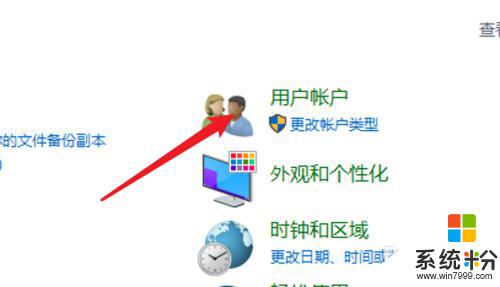
3.進入用戶賬戶頁麵,再點擊這裏的用戶賬戶。
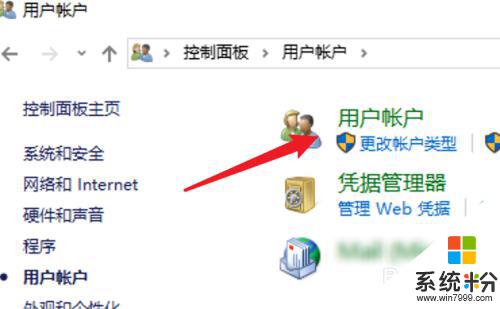
4.點擊這裏的在電腦設置中更改我的賬戶信息。
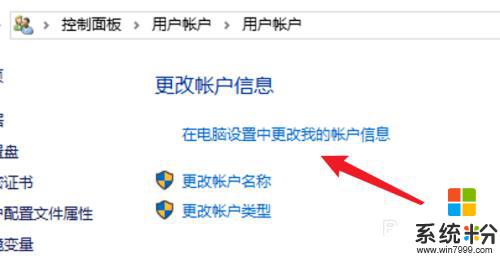
5.點擊左邊的登錄選項。
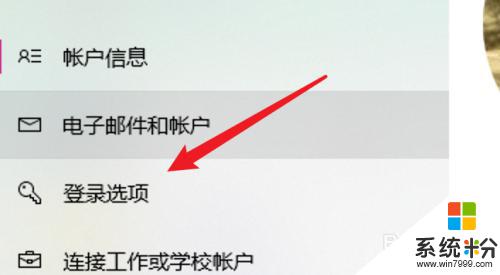
6.點擊密碼下的更改。
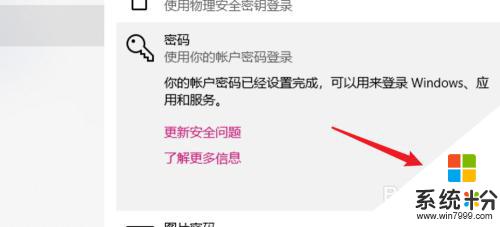
7.在這裏不需要密碼,直接點擊下一步。就可以去掉原來的密碼了。
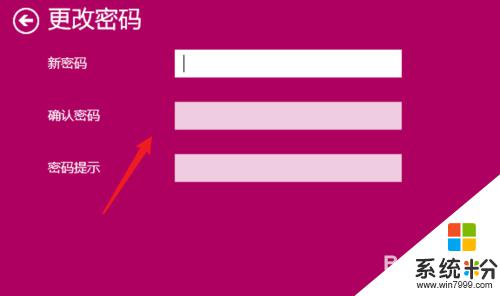
8.總結:
1. 點擊打開控製麵板。
2. 點擊用戶賬戶。
3. 再點擊用戶賬戶。
4. 點擊在電腦設置中更改我的賬戶信息。
5. 點擊登錄選項。
6. 點擊更改。
7. 不輸密碼,點擊下一步。
以上是如何清除Win10密碼的全部內容,如果您不清楚,請根據本文所述的方法進行操作,希望這篇文章能夠幫助到您。
win10相關教程